Cara Mudah Mengunci File atau Folder di Laptop Menggunakan Pasword
Kamu tahu, ternyata folder di laptop bisa dikunci menggunakan pasword secara manual, lho. Tanpa software yang berbelit-belit dan ribet.
Kamu pasti pengin dong file pribadimu di laptop atau komputer bisa dikasih password layaknya handphone, supaya data yang ada di dalam folder tersebut aman dan hanya kamu yang tahu cara membukanya? Apa lagi dari tangan-tangan jahil teman-teman yang suka gak ada akhlak. :D
Seiring perkembangan zaman, banyak teknologi yang memudahkan keseharian kita dalam bekerja seperti Komputer. Komputer merupakan perangkat yang sering digunakan untuk bekerja, menyimpan data maupun untuk mengakses internet.
Setiap orang pasti memiliki dokumen atau data file rahasia dan privasi yang tidak ingin diketahui oleh orang lain, apa lagi sampai diakses oleh sembarang orang. Memberikan keamanan dan perlindungan lebih pada folder yang berisi file-file tersebut sangatlah penting dan dapat dilakukan dengan mudah. Salah satu caranya adalah dengan cara mengunci folder di laptop/komputer dengan password.
Kalau kamu punya data penting yang tidak ingin dilihat oleh orang lain, kamu bisa menguncinya. Adapun cara untuk mengunci folder hampir sama antar windows; baik itu windows XP, 7, 8 atau 10. Dan cara di bawah ini tentu saja mudah untuk kamu lakukan.
Cara Mengunci Menggunakan Password
Untuk mengamankan folder di windows sebenarnya kita tidak memerlukan aplikasi tambahan ataupun software apapun. Anda dapat menerapkan cara pengamanan folder di windows XP, windows 7, windows 8 dan windows 10 karena secara umum cara dan langkahnya sama.
Ya udah kuy langsung saja simak cara mengunci folder berikiut ini:
- Buat folder dengan nama yang kamu inginkan. Pada contoh kali ini, saya akan menggunakan nama “Penting” untuk foldernya. Setelah itu masuk ke folder tersebut.
- Buka notepad bawaan laptop kamu, dan copy script berikut ini :
cls
@ECHO OFF
title Folder Private
if EXIST “Control Panel.{21EC2020-3AEA-1069-A2DD-08002B30309D}” goto UNLOCK
if NOT EXIST Private goto MDLOCKER
:CONFIRM
echo Are you sure you want to lock the folder(Y/N)
set/p “cho=>”
if %cho%==Y goto LOCK
if %cho%==y goto LOCK
if %cho%==n goto END
if %cho%==N goto END
echo Invalid choice.
goto CONFIRM
:LOCK
ren Private “Control Panel.{21EC2020-3AEA-1069-A2DD-08002B30309D}”
attrib +h +s “Control Panel.{21EC2020-3AEA-1069-A2DD-08002B30309D}”
echo Folder locked
goto End
:UNLOCK
echo Enter password to unlock folder
set/p “pass=>”
if NOT %pass%== password di sini goto FAIL
attrib -h -s “Control Panel.{21EC2020-3AEA-1069-A2DD-08002B30309D}”
ren “Control Panel.{21EC2020-3AEA-1069-A2DD-08002B30309D}” Private
echo Folder Unlocked successfully
goto End
:FAIL
echo Invalid password
goto end
:MDLOCKER
md Private
echo Private created successfully
goto End
:End
- Kemudian kamu pastekan di notepad. Lalu cari kata “password di sini” dan ganti dengan password yang kamu inginkan. Pada contoh ini saya akan menggunakan password = “disini”.
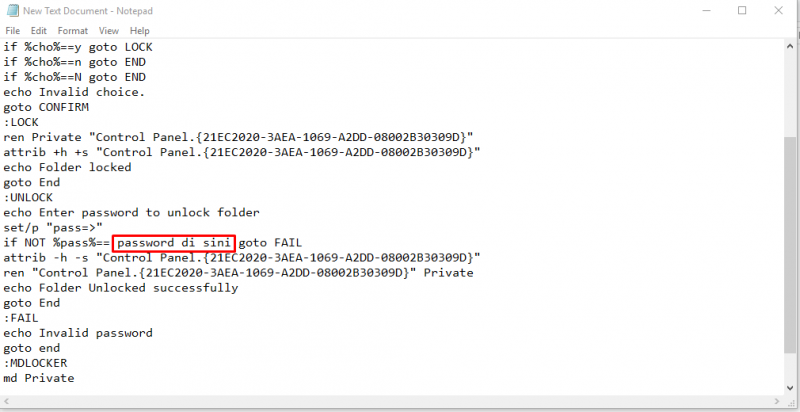
- Jika sudah silakan disave atau disave as di dalam folder “Penting” dan beri nama file tersebut bat. Jangan lupa, di bawah file name “save as type” diganti menjadi “all files”.
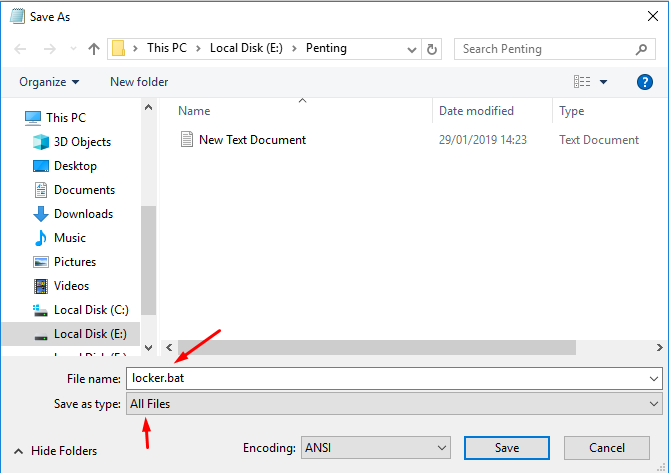
- Setalah itu klik save.
- Jalankan file scriptnya dengan cara double klik file bat sudah dibuat, nanti otomatis akan ada folder baru dengan nama “Private”.
- Masukkan file ataupun folder yang ingin akan kamu kunci dengan password di dalam folder private tersebut.
- Setelah selesai pemindahan file, langkah selanjutnya klik 2x lagi pada file bat tadi.
- Jika script yang kamu buat tadi tidak ada kekeliruan maka akan muncul pop up command seperti gambar di bawah ini. Silakan kamu ketik Y (yang berarti yes) untuk melakukan penguncian. Kemudian tekan ENTER.
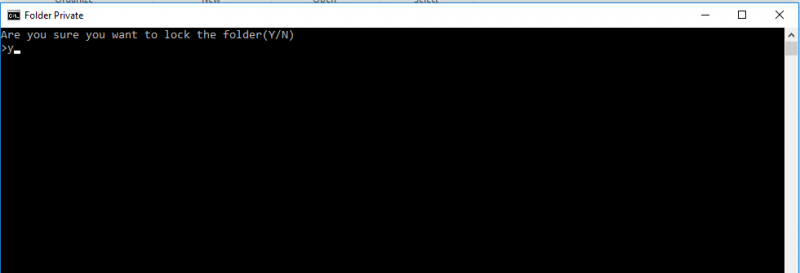
- Folder Private akan hilang, tapi jangan panik karena folder tidak benar-benar hilang melainkan ter-hidden/tersembunyi.
Cara membuka Folder yang terkunci dengan password di atas :
- Klik 2x file bat.
- Kemudian masukkan password yang sudah kamu buat tadi, tadi saya menggunakan “disini” untuk pasword contohnya. Lalu tekan ENTER.
- Maka folder yang hilang atau ter-hidden tadi akan muncul kembali dan untuk menguncinya kembali, Anda cukup melakukan double klik kembali pada file bat.
Cara mengunci folder menggunakan password tentu sangat mudah bukan?
Demikian cara mengunci file atau folder menggunakan pasword.
Berikut beberapa keuntungan yang sangat berguna yang akan kamu rasakan dalam melindungi file dari hal yang tidak kamu inginkan:
- Adanya Private data: dengan adanya password maka tidak sembarang orang dapat membuka file yang sudah kamu kunci.
- Melindungi Data: Dengan adanya password maka data atau file dapat kamu lindungi. Hal ini pasalnya file tidak dikenali atau dikira sebuah icon yang kurang penting dan berguna.
Setelah mengetahui keuntungan dan cara mengunci folder di windows tentu membuat kamu lebih mudah dalam melindungi file atau membuat privacy file agar tidak dilihat oleh orang lain. Kamu bisa melindungi data penting maupun dokumen yang sangat rahasia menggunakan cara di atas. Semoga bermanfaat.
Jika ada hal yang kurang paham silakan tuliskan komentar kamu ya.








